こんばんは。
老眼が進んできて、スマホを見るのがつらくなってきた40代、管理人のぱぶろふです。
古いスマホを賢く処分!「にこスマ買取」で簡単に現金化する方法
これから年末にかけて、色々お金もかかるし、お掃除もしたい!
と思う管理人ですが、同じ人、沢山いますよね?
けっこうみんな困っているのが、前に使っていたスマホの処分。
「捨てるに捨てられないし、どうしたらいい?」
元々、家電量販店で携帯電話を売っていた私は、当時よくお客さんから聞かれてました。
個人的にはメルカリで出品するほうが、多少高く売れる可能性があるので、それが出来る人はそちらをおすすめしますが、メルカリで売れやすい機種としては、やっぱりiPhoneなんですよね。
*ただし、外箱と付属品類が既になく、本体のみで売りたい人はこれから紹介する「にこスマ」を、おすすめします。
私は、AndroidとiPhoneどちらも使っているので、iPhoneはメルカリやヤフーフリマで売ってしまいます。
そして、困るのが値段の付きにくい、Androidスマホ。
これは、iPhoneに比べると、そもそも需要が少ないので、安くしないと売れない傾向があります。
メルカリなどで売る場合、外箱がない、付属品が欠品している、スマホ本体に傷が多いなど、値段が安くなる傾向があります。
これから紹介する方法なら、外箱・付属品なくてもOK。
むしろ、外箱や付属品がある場合、それらをつけても値段は変わらないので、本体だけで売って下さい。
ただし、本体に傷が多いとか、スマホケースを使ってなくて、本体むき出し使用の傷だらけでは、値段が下がる可能性が高いので、気を付けて下さいね!
【売る前に】ネットワーク利用制限がかかっていないか、確認しよう
スマホの「キャリア名 + ネットワーク利用制限」で、ネット検索すると、スマホの製造番号の入力をして確認出来るサイトが出てきますので、調べて下さい。
*スマホの製造番号の確認方法も、後述しています。
それすら面倒くさいよ、って人は念のため、ここにリンクを張っておきます。
ネットワーク利用制限の結果が「○」ならOK。にこスマでお手続きに進んで下さい。
「△」や「×」は売れません。本体の代金を分割で支払っており、まだ残債が残っている人は△になってしまいます。
スマホの製造番号の確認方法
電話の発信画面、電話番号入力画面で「*♯06♯」と入力すると、15ケタの数字が表示されます。その15ケタが、製造番号です。
ただし、この方法では表示されない機種もあります。
その場合は、「設定」から確認しましょう。
iPhone(apple):「設定」⇒「一般」⇒「情報」で下にスクロール、{IMEI}から確認出来ます。
*MEIDとは別ものですので、間違えないように注意。
Android:機種によって異なります。たいていは、下記で確認できます。
- 「設定」⇒「デバイス情報」⇒「IMEI」で確認。
- 「設定」⇒「システム」⇒「端末情報」⇒「IMEI」で確認。
- 「設定」⇒「端末情報」⇒「ステータス(またはステータス情報)」⇒「IMEI」で確認。
- 「設定」⇒「その他」⇒「デバイス情報」⇒「IMEI」で確認。
それでは、詳しい申し込み方法を、スマホから申込みの実際の画面と共に、お伝えします。
画面では、管理人が使っていなくて、今回買取申込みをする「LG Velvet」というスマホを売ってみます。
「にこスマ買取」の申込み方法:画面付き徹底解説
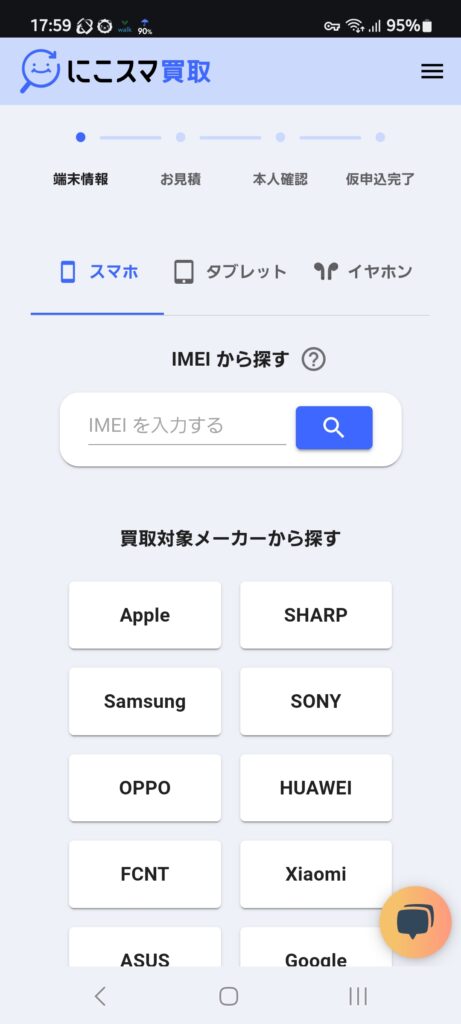
買取対象メーカーから売りたいスマホのメーカーを選択する。
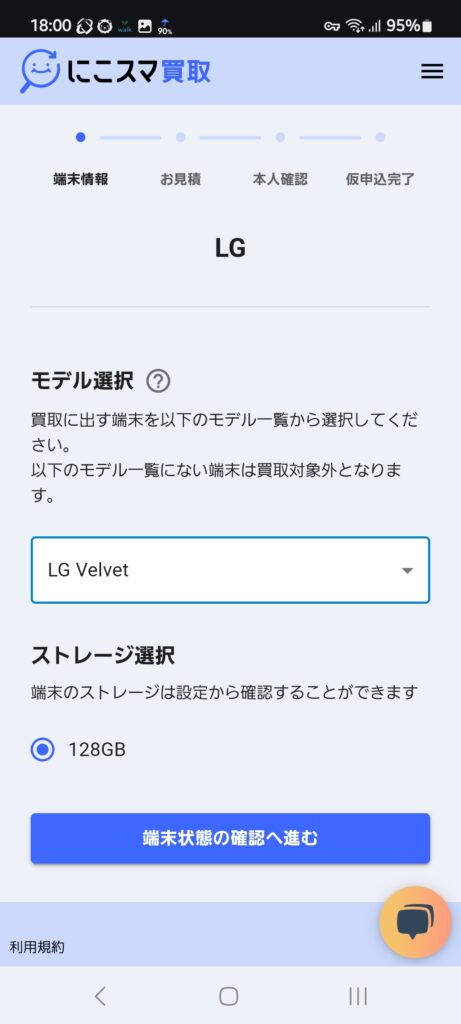
今回は「LG Velvet」を選択して、下部の端末状態の確認へ進む を選択する。
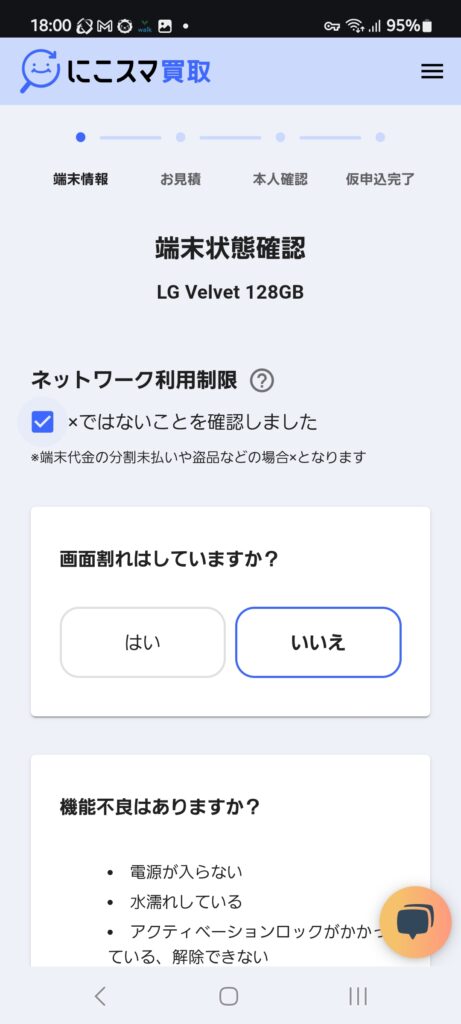
ネットワーク利用制限が「×」ではないことを確認しましたの左側 □にレ点 を入れる。
「画面割れはしていますか?」の設問に答える。
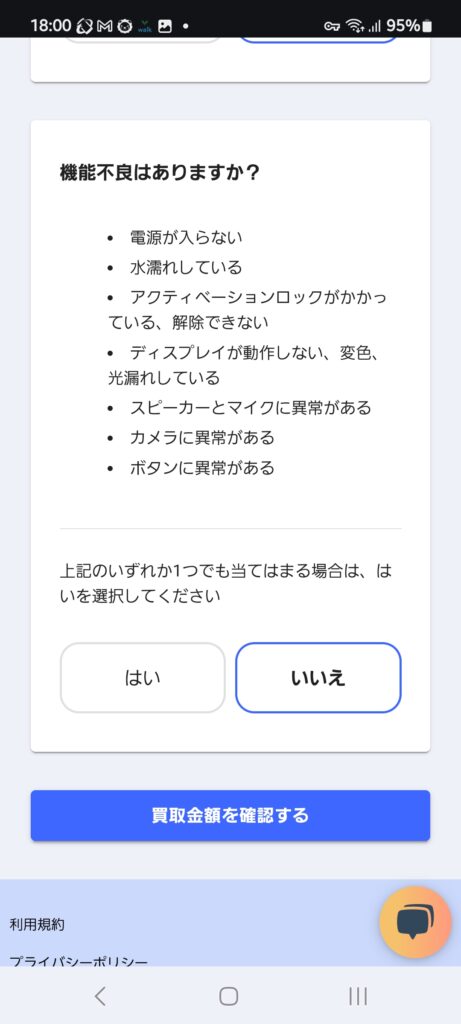
「機能不良はありますか?」の設問に答える。
画面下部の 買取金額を確認する を選択する。
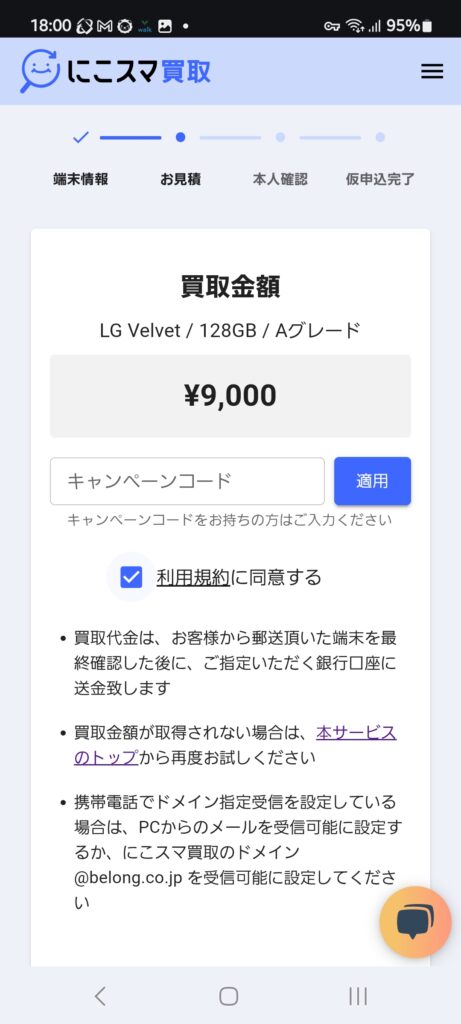
今回は、9,000円との事。
なかなかいい金額だと思います。
*実は今現在はこの機種、「じ○んぱら」のほうが、ネットでの買い取り価格は大きいのですが、AランクからDランクまでに振り分けられて、買取価格が決まるのですが、見た目めちゃくちゃきれいでも、中古の場合は、細かい傷を探し出して、Cランク・Dランクとか平気でやってくるので、もう取引はしないことにしています。時間の無駄になるので。新品じゃないのなら、細かい傷一つくらいあるはずなので、要注意です。
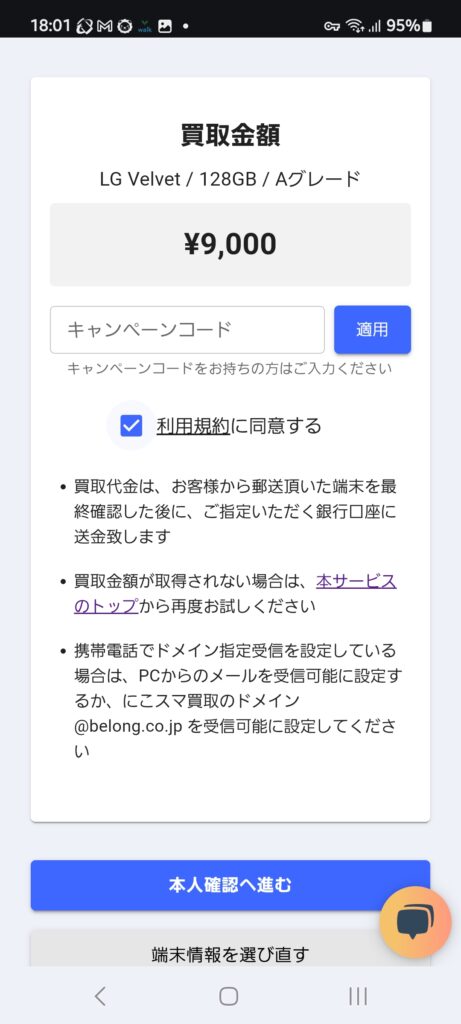
利用規約に同意して レ点を入れる。
画面下部の 本人確認へ進む を選択する。

全ての欄に、個人情報を入力する。
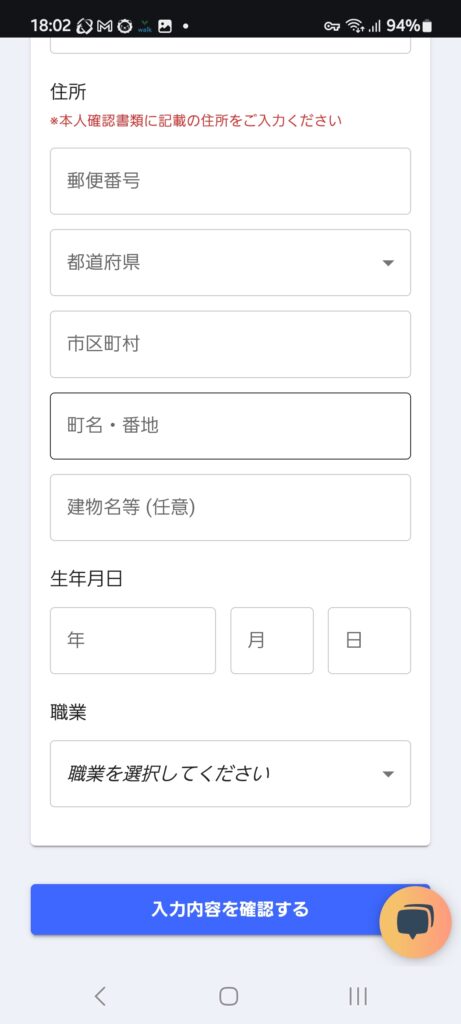
画面下部の 入力内容を確認する を選択する。
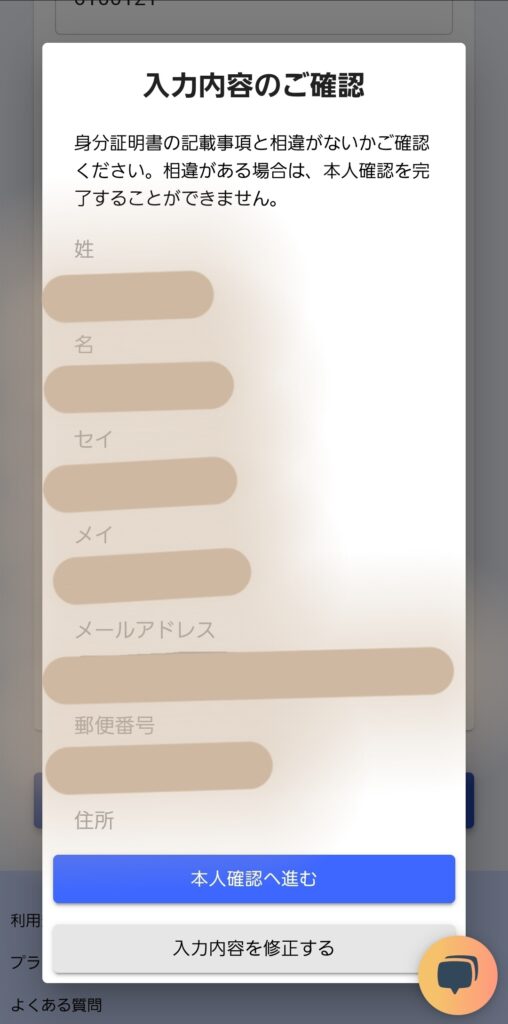
入力内容に誤りがないか、確認後 本人確認へ進む を選択する。
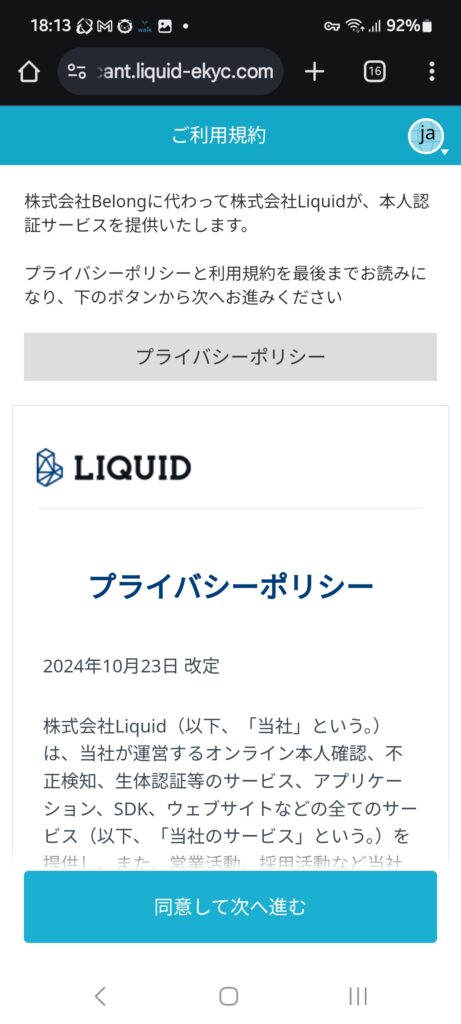
プライバシーポリシーを一番下までスクロールすると 同意して次へ進む のボタンが活性化して押せるようになるので、選択する。
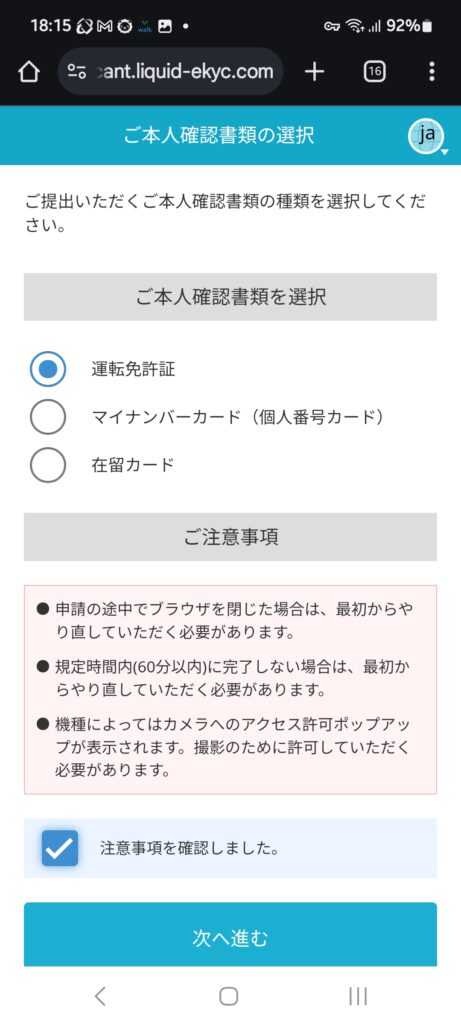
本人確認書類の種類を選択し、注意事項を確認しましたにレ点を付け、次へ進む を選択する。
このあとカメラが起動の画面になるので、画面に従い、本人確認書類と自分の顔をスキャンする。

終了すると、「仮申込を受け付けました」画面になるので、メールが届くまで待つ。
通常は小一時間程度だそうです。
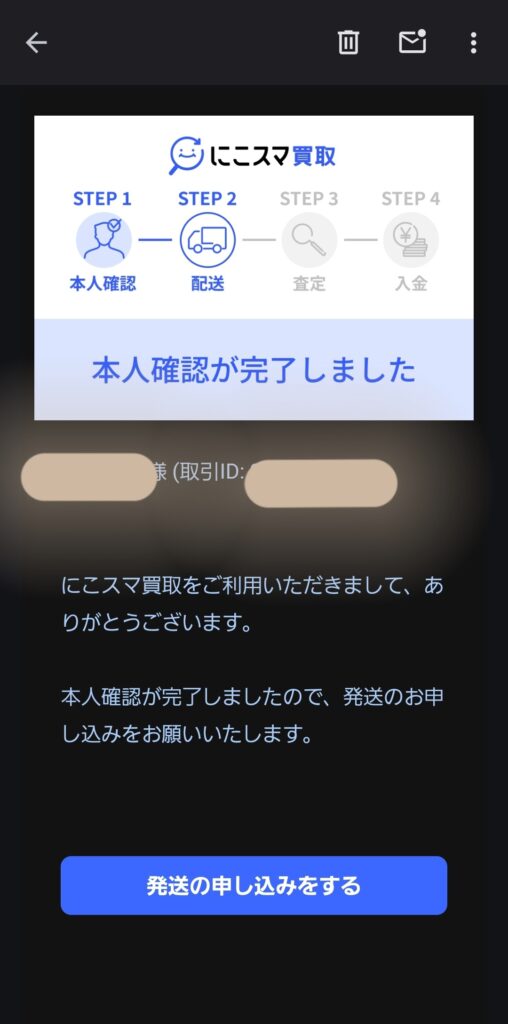
待っていると、上記のようなメールが届きます。
発送の申し込みをする ボタンを選択する。
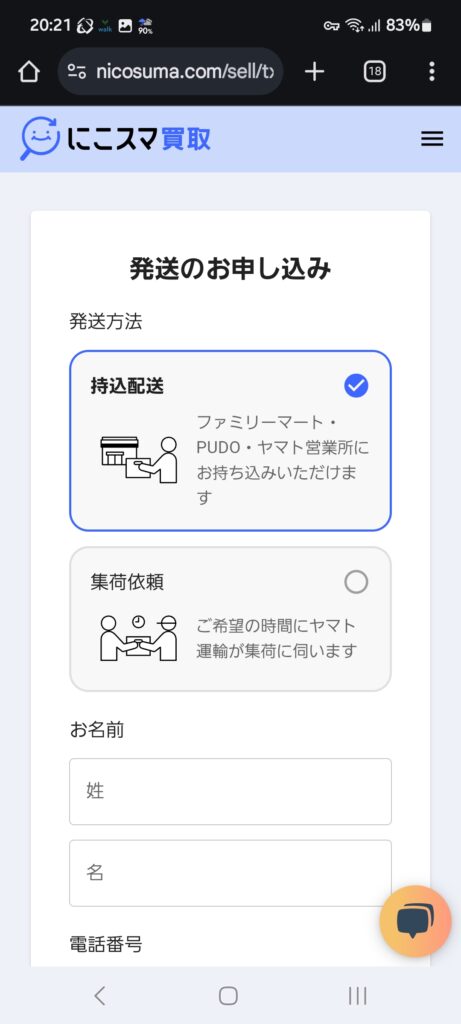
発送方法を、持込配送または集荷依頼を選択し、どちらの選択肢にしても、お名前欄など、全て埋める。
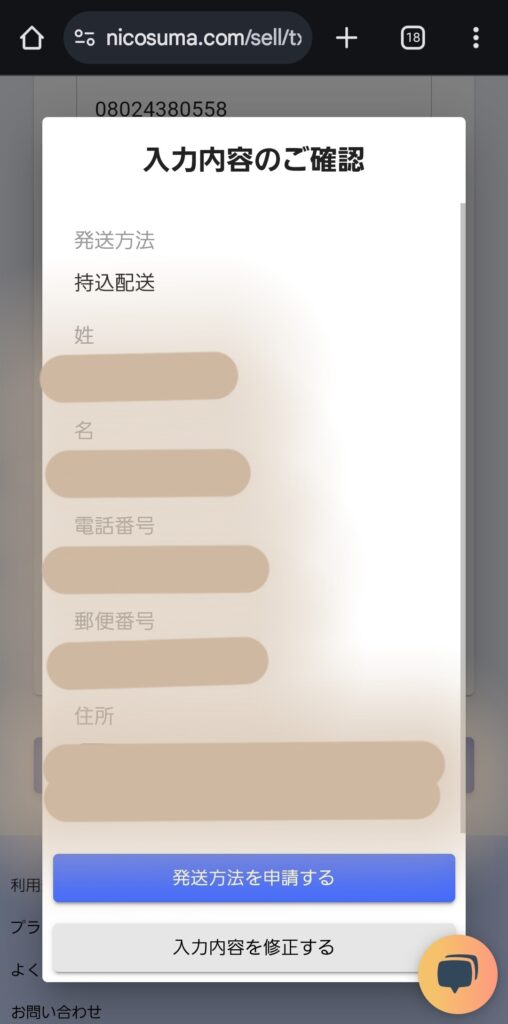
入力内容に誤りがないか確認し、発送方法を申請する を選択する。
以上で申し込みは終了です。
査定に関わる!梱包前のポイント
- スマホケースがある場合は、必ず外す。
- ディスプレイに保護フィルムやガラスフィルムがある場合は必ず外す。
- 拭いて取れる汚れは、しっかりきれいに拭いておく。(汚い状態は査定に響きます。)
- 必ず初期化をして、充電は70%以上にしておく。(店頭にて動作確認の際に、充電がないと時間がかかる)
- しっかりと、スマホ本体をプチプチで包み、セロテープできっちり止め、段ボールに入れて詰め物をして動かないように固定し、発送しましょう。
持ち込みの場合は、ファミリーマートなどへGO。
集荷の場合は、集荷の日時を指定して、おうちで待ちます。
査定終了後、メールにて最終金額の提示があります。
その金額に不服があれば、返品送料はにこスマ持ちで、送り返してくれます。
金額に了承できたのなら、そのメールから、振込先口座を申請します。
不要なものはすっきり片付けて、来年に備えましょう!



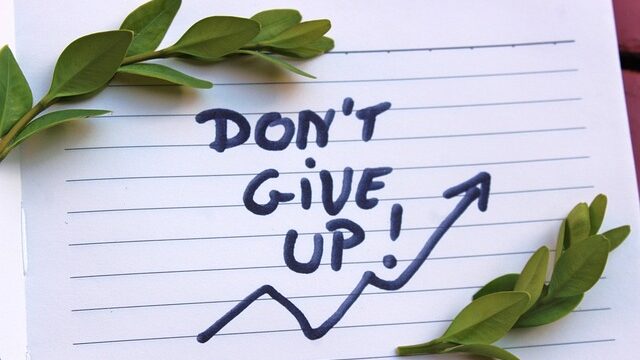
















コメント